如何在Word中设置可点击的方框及其内容教程
在现代办公中,Word文档的使用愈加广泛,尤其是在撰写报告、表格、调查问卷等场合中,创建可点击的方框(也称为复选框)可以使文档更具互动性和专业性。接下来,我们将为您详细介绍如何在Word中设置可点击的方框及其内容,这将为您的文档增添不少亮点。
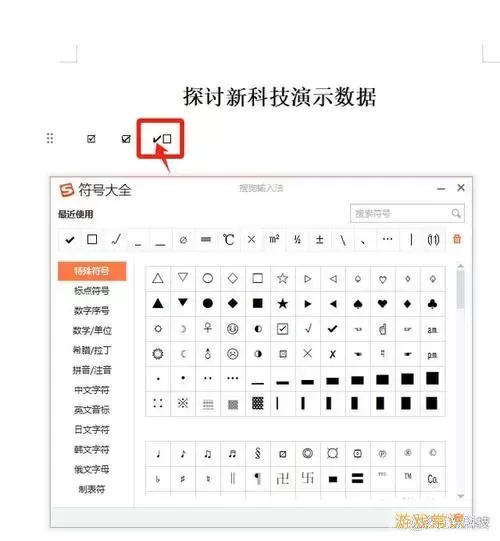
步骤一:打开Word文档
首先,您需要打开一个Word文档。您可以选择一个空白文档,或者打开您之前保存的文档。确保您的Word版本是2010及以上版本,因为本文将基于这些版本的功能进行讲解。
步骤二:启用开发工具选项卡
默认情况下,Word的“开发工具”选项卡是隐藏的,因此您需要先将其启用。具体步骤如下:
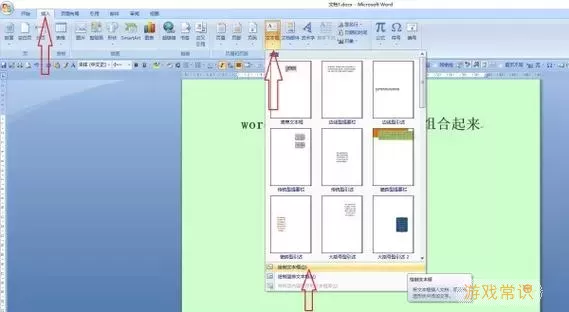
点击菜单栏中的“文件”选项。
选择“选项”。
在弹出的窗口中,点击“自定义功能区”。
在右侧的框中,勾选“开发工具”选项。
点击“确定”,返回到Word界面。
现在,您应该可以在菜单栏中看到“开发工具”选项卡了。
步骤三:插入可点击的方框
接下来,我们将插入可点击的方框。步骤如下:
在“开发工具”选项卡中,找到“控件”组。
点击“复选框内容控件”,您会在光标所在位置看到一个可点击的方框。
此时,您已经成功在Word文档中插入了一个可点击的方框。您可以按需要插入多个方框,在不同的位置创建一个更复杂的文档结构。
步骤四:添加方框内容
为了使文档更加清晰,您可以在可点击的方框旁添加相应的内容。您只需将光标移动到方框右侧,输入您想要添加的文本。例如,您可以输入“同意”、“不同意”或“选择此项”等。您的文本会与方框对齐,方便阅读。
步骤五:设置方框的格式
在Word中,您还可以对方框进行格式设置,以改善其外观。您可以对方框的大小、颜色进行调整,或者对相应的文本进行加粗、改变字体等。具体流程如下:
右击方框,选择“属性”。
在弹出的窗口中,您可以设置复选框的各种属性,例如更改标识符、添加标签等。
您还可以通过改变字体的颜色、样式,或者通过调整段落格式来美化您的文档,使其更加吸引读者。
步骤六:保存文档
完成上述步骤后,不要忘记保存您的文档!您可以通过“文件”->“保存”或者直接点击工具栏上的保存图标。选择合适的保存位置后,输入文件名,并点击“保存”按钮。
通过上述步骤,您已经掌握了在Word中设置可点击的方框及其内容的基本方法。这种技巧不仅可以使您的文档更加专业化,同时也能提高工作效率。在以后的使用中,您可以灵活应用这些技巧,制作出更具吸引力的文档。如果您还有其他问题或者想了解更多Word的使用技巧,欢迎随时关注我们后续的教程!
